Husk på, at teknologien har løsninger til næsten alt, selv for at få kontakter tilbage fra din iPhone 15, der ser ud til at gå tabt. Så tag en dyb indånding og prøv det!
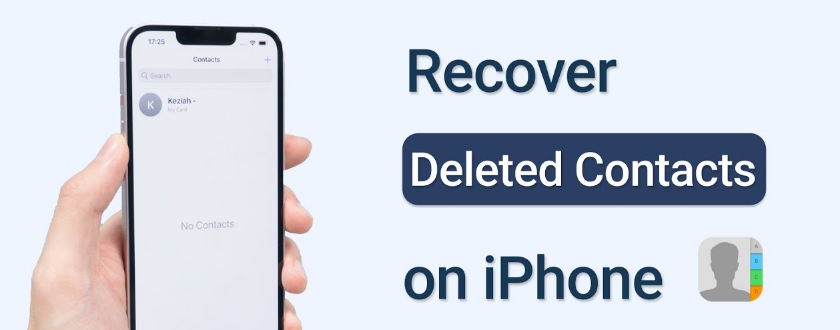
At miste kontaktoplysninger kan være en foruroligende oplevelse i vores hyperforbundne verden. Det kan være svært at vedligeholde nøjagtige og opdaterede kontaktoplysninger, især hvis du har en iPhone 15. Men fortvivl ikke, hvis du står i denne situation. Med en iPhone 15 er der flere muligheder for potentielt at gendanne dine dyrebare kontaktdata. Denne omfattende guide vil tage dig gennem forskellige strategier til at hente slettede kontakter, hvilket sikrer, at du forbliver forbundet med dem, der betyder mest
Connect Outline
- Metode 1: Gendan dine iPhone 15-kontakter med iTunes eller Finder Backup
- Metode 2: Bedste måde at gendanne dine mistede iPhone-kontakter
- Metode 3: Gendan slettede kontakter fra iPhone 15 fra iCloud uden computer
- Tip: Tilføj beskyttende låse til dine kontakter på forhånd
Metode 1: Gendan dine iPhone 15-kontakter med iTunes eller Finder Backup
1. Hent fra Finder Backup
Metoden til at hente kontakter fra en Finder-sikkerhedskopi på en iPhone 15 forbliver ret ensartet på tværs af forskellige modeller. Nedenfor er en omfattende guide til at hjælpe dig med at gendanne kontakter fra en Finder-sikkerhedskopi:
Trin til dig:
Trin 1: Sørg for, at din Mac kører på macOS Catalina eller en nyere version.
Trin 2: Hav et USB-kabel klar til at forbinde din iPhone til computeren.
Trin 3: Bekræft, at din computer har den seneste version af iTunes (til Windows) eller Finder (til macOS) installeret.
2. Gendan fra iTunes Backup
Vi kan gendanne mistede eller slettede kontakter gennem iTunes backup. Når du synkroniserer din iPhone med iTunes, opretter softwaren en sikkerhedskopi, der indeholder vigtige data fra enheden, såsom kontakter. Hvis du sletter kontakter ved et uheld, mister kontakter på grund af softwareproblemer eller får en ny iPhone, kan du bruge denne iTunes-sikkerhedskopi til at gendanne kontakter. iTunes backup kan gendanne mange kontaktdata, såsom navne, telefonnumre, e-mailadresser, adresser og fotos af kontakter.
Her er trinene:
Trin 1: Tilslut din iPhone til computeren og åbn iTunes.
Trin 2: Find dit enhedsikon, og vælg derefter "Gendan sikkerhedskopiering".
Trin 3: Vælg den relevante sikkerhedskopi og klik på "Gendan".
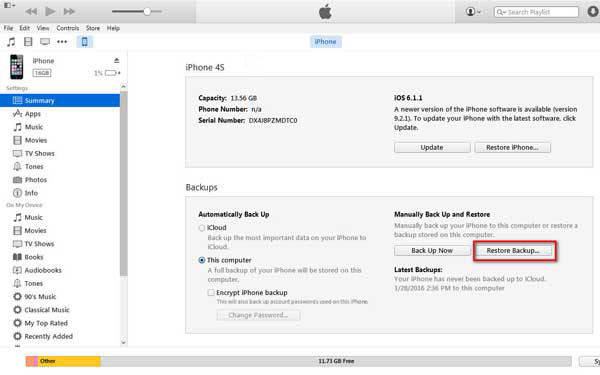
Metode 2: Bedste måde at gendanne dine mistede iPhone-kontakter
iPhone 15 Data Recovery : Den ultimative løsning til datagendannelse til iPhone er en meget populær enhed til lagring af værdifulde data, såsom kontakter, fotos og andre vigtige oplysninger. Nogle gange støder vi dog på nogle uforudsete problemer, såsom utilsigtet sletning, korrupte opdateringer eller malwareangreb, som kan føre til tab af disse værdifulde data. Det er heriPhone Data Recoverykommer i spil. Dette kraftfulde værktøj giver en komplet datagendannelsesløsning til alle slags scenarier. Det understøtter forskellige former for datagendannelse, herunder utilsigtet sletning, korrupte opdateringer, malwareangreb og mere. Uanset hvad der sker med din iPhone, kan du altid regne med, at dette værktøj kan gendanne dine data.
Hvad mere er, giver værktøjet en forhåndsvisning af de gendannede data, hvilket giver brugerne mulighed for at udføre en selektiv gendannelse. Det betyder, at du kan vælge, hvilke filer og data, du vil gendanne, så du sikrer, at du ikke mister vigtige oplysninger. Med iPhone Data Recovery kan du gendanne dine mistede kontakter, fotos og andre vigtige data til din iPhone. Det er nemt at bruge og giver fremragende resultater. Prøv det nu, og gendan let de data, du har mistet.
Trin 1: Download denne software til at gendanne iPhone-kontakter på din Mac- eller Windows-computer, og åbn den derefter. Tilslut din iPhone til computeren, og sørg for, at forbindelsen er vellykket. Dette værktøj giver dig mulighed for at bringe dine slettede kontakter tilbage på din iPhone, og du kan også gendanne dem fra enten en iCloud- eller iTunes-sikkerhedskopi. Relateret: Løs nemt eventuelle systemproblemer på iPhone .


Trin 2: Når din iPhone er genkendt, skal du klikke på knappen Start scanning for at analysere forskellige iOS-filer såsom kontakter, beskeder, fotos, noter, opkaldshistorik og mere. Efterfølgende vil softwaren søge efter alle gendanbare kontakter på din iPhone 15.

Trin 3: Når scanningsprocessen er fuldført, skal du navigere til sektionen "Kontakter" til venstre for at se iPhone-kontakter, der er blevet gendannet. De kontakter, du har slettet, vil blive fremhævet med rødt. For at filtrere og kun vise de slettede, skal du klikke på "Vis alle" og vælge "Vis kun slettede". Gennemgå og vælg de kontakter, du ønsker at gendanne, og klik derefter på knappen "Gendan" for at gendanne disse slettede kontakter på din iPhone 15.

Metode 3: Gendan slettede kontakter fra iPhone 15 fra iCloud uden computer
Apples iCloud har en praktisk kontaktsynkroniseringsfunktion på iPhone. Det betyder, at du kan se dine kontakter på alle dine enheder som iPhone, iPad, Mac og PC. Det er fantastisk, for selvom du mister eller sletter en kontakt på én enhed, er den der stadig på de andre. Hvis du aktiverede synkronisering af kontakter, og dine kontakter allerede var sikkerhedskopieret til iCloud, før de blev slettet, er det nemt at gendanne dem. Da iCloud allerede har gemt dine kontakter, skal du bare gendanne dem fra iCloud og bringe dem tilbage til dine andre enheder.
Trin 1: Naviger til Indstillinger > Generelt > Nulstil på din iPhone.
Trin 2: Vælg Slet alt indhold og indstillinger.
Trin 3: Konfigurer din iPhone igen, og vælg indstillingen Gendan fra iCloud Backup.
Trin 4: Vælg den mest passende backup, helst en oprettet før kontakterne gik tabt.
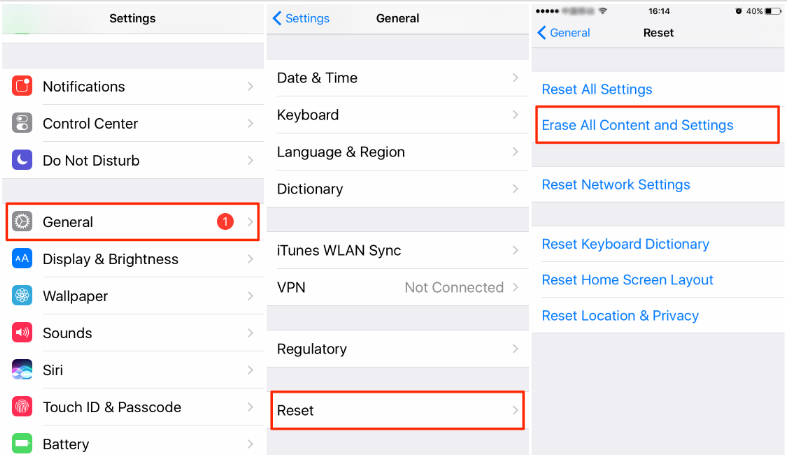
Tip: Tilføj beskyttende låse til dine kontakter på forhånd
Det afgørende tip til at undgå at miste dine kontaktdata i fremtiden er ukompliceret: Gør det til en rutine regelmæssigt at sikkerhedskopiere din iPhone.
Her er et par anbefalinger til at beskytte dine data:
- Aktiver automatisk iCloud-sikkerhedskopi .
- Sikkerhedskopier dine filer konsekvent til iTunes eller Finder.
Konklusion
At få slettede kontakter tilbage på din iPhone kan gøres på forskellige måder. Uanset om du bruger iCloud eller søger hjælp fra eksperter, vil det at tage det et skridt ad gangen og bevare roen forbedre dine chancer for succes. For at forhindre disse problemer i fremtiden er det afgørende at sikkerhedskopiere dine data regelmæssigt. Selvom du måske står over for udfordringer, når du gendanne slettede kontakter, er nøglen at forblive rolig og tålmodigt gennemgå hver mulighed.





